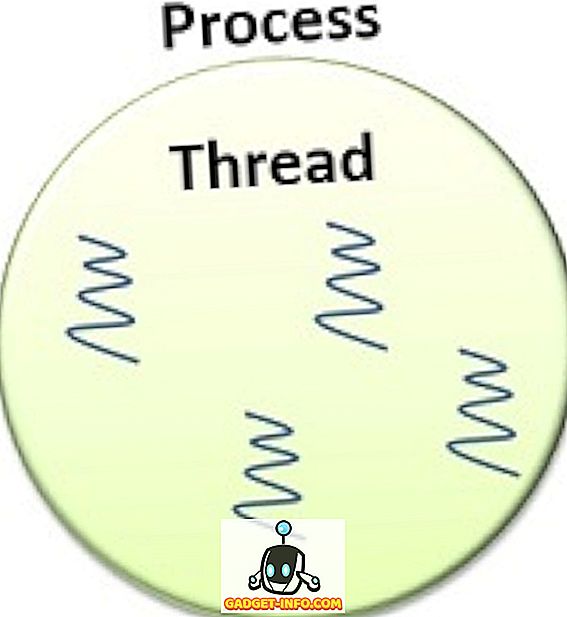Volt idő, amikor a „hardcore” PC-s játékosok meggondolkodtak azon, hogy egy gamepadot PC-játékokhoz játsszanak. Az egér és a billentyűzet uralkodott a legmagasabb szinten, különösen az első személy lövők aranykorában.
Az igazság az, hogy a joystickok és a játékvezérlők gazdag és történeti története van a PC-n, olyan műfajok, mint a verseny és a repülésszimuláció, gyakorlatilag azt, hogy játszható legyen.
A probléma az, hogy a PC-n lévő játékgépek nagyon sokáig nem voltak szabványosítva. Szilárd elképzelés nélkül, hogy a játékosok hogyan használják, sok fejlesztő egyszerűen nem zavarta a játékvezérlők támogatását a címekhez.
Most, nagyrészt a konzolportoknak köszönhetően, az Xbox vezérlő a PC-szerencsejátékok de facto szabványává vált. Még jobb, mivel az Xbox számára is rengeteg játékot fejlesztettek ki, így a fejlesztőknek egyszerűen csak az ellenőrzési rendszert kell tartalmaznia.

A végeredmény az, hogy ha egy modern Windows PC-hez csatlakoztat egy Xbox vezérlőt, a modern játékok zökkenőmentesen változnak, még a játékban lévő felhasználói felületet is megváltoztatják, hogy tükrözzék a játékvezérlőket. Ez a legjobb idő azoknak, akik szeretik a játékot a PC-n, különösen egy kanapén.
Vannak azonban több ezer régebbi PC-játék, amely csak egy billentyűzetet és egeret támogat. Ami egy kis problémát hagy nekünk. Szerencsére a JoyToKey megfizethető megoldást kínál.
A JoyToKey használata
A JoyToKey egy kis alkalmazás, amelyet néhány dollárért értékesítenek, ami a játékvezérlő bemenetét veszi át, és az egér és a billentyűzet kimenetévé alakítja át. Minden játékhoz teljesen testreszabható, és mindenféle játékot nyit meg a kanapén.
Az első dolog, amit meg kell tennie, a szoftver letöltését, amelyet a JoyToKey letöltési oldalon tehet meg. Ez a letöltés egy shareware, fix próbaidővel. Állandó licenckulcsot vásárolhat a JoyToKey-től.
A fájl a Zip archívumban lesz. Szüntesse meg a JoyToKey-t és futtassa a JoyToKey.exe fájlt.

Ez a szoftver főablakja, az összes művelet itt kezdődik. Az ablak bal oldalán látható profilok. Minden játékhoz profilja lehet. Itt hozzunk létre egy igazi klasszikus - ID szoftver Quake-jét.
Míg a Quake-nek valóban van natív joystick támogatása, egy kicsit megdöbbentett és hiányzott, így megbízhatóbb megoldást kell találnunk. Kezdjük, ugye?
Először egyszerűen kattintson a Profil létrehozása és megnevezése elemre. Ezután kattintson az OK gombra .

Válassza ki a profilt, ha rákattint. A jobb oldali ablaktáblán két "joystick fül" látható. Mivel egyetlen gamepadunk van csatlakoztatva, csak a Joystick 1-et fogjuk használni. Ebben a panelen megjelenik a Buttons alatt lévő bemenetek listája.
Egy és kettő a bal és a jobb oldali analóg rúd. A „POV” bemenetek a D-pad irányok. A gombok sorrendben vannak felsorolva, ami megnehezíti, hogy kiderüljön, melyik szám melyik gombbal jár. Szerencsére, ha bármelyik gombot megnyomja a vezérlőn, a megfelelő vezérlés sárga színnel világít.

A billentyűzet vezérlésének hozzárendelése egyszerűen kattintson duplán a jobb oldali panelen található vezérlőre. Ez a doboz felugrik.

Ez a bal oldali rúd bal oldali megnyomása. Quake-ben az „A” gomb eltűnik. Tehát az „ A ” -t írjuk be az első mezőbe a Billentyűzet emuláció alatt . Ha kombinációs gombokat akarunk, összesen négyet adhat hozzá. Az ablak bezárásához kattintson az OK gombra.
OK, így megismételheti ezt a folyamatot minden hozzárendelni kívánt billentyűzethez. Az itt használt Quake verziója azonban az egérrel körülnézhet. Szóval hogyan fogunk hozzárendelni az egérmozgást vagy a gombokat?
Jelöljük ki a jobb oldali pálcát a egér függőleges mozgásának emulálásához. Kattintson duplán a Stick 2 Up gombra. Ezután kattintson az egér fülre.

Mint látható, itt van az egér mozgásának grafikus ábrázolása. Azt akarjuk, hogy a számítógép úgy gondolja, hogy az egeret felfelé mozgatjuk, amikor előre a jobb oldali botot nyomjuk. Ehhez állítsa a függőleges kurzor mozgást 100-ra a fenti képen.
A számok a mozgás sebességét képviselik, így meg kell csípni, amíg a játékon belüli mozgásnak nincs megfelelő érzékenysége. Ha elkészült, kattintson az OK gombra.
Most csak megismételjük ezt a folyamatot minden játékunkhoz tartozó gombhoz. Ne feledje, hogy a Joy2Key-nek futnia kell, és a megfelelő profilnak kell kiválasztania.
Most, hogy megvan a profilunk a Quake-hez, eljuthatunk néhány régi iskola szaggatásához.

Természetesen nem tudod megmondani a képből, de tökéletesen működik, egy 90-es évek közepén játszott játékokkal 2018 játékgéppel - ez félelmetes. Élvez!